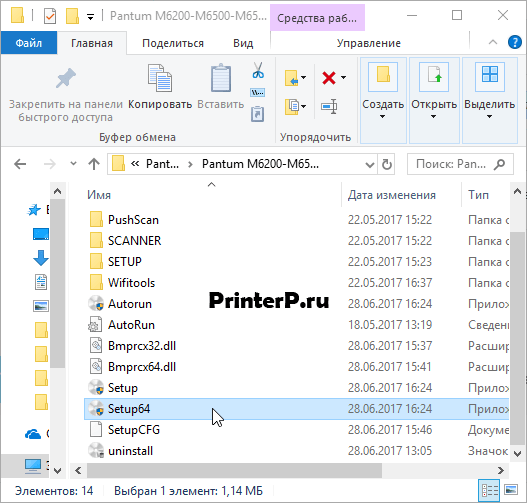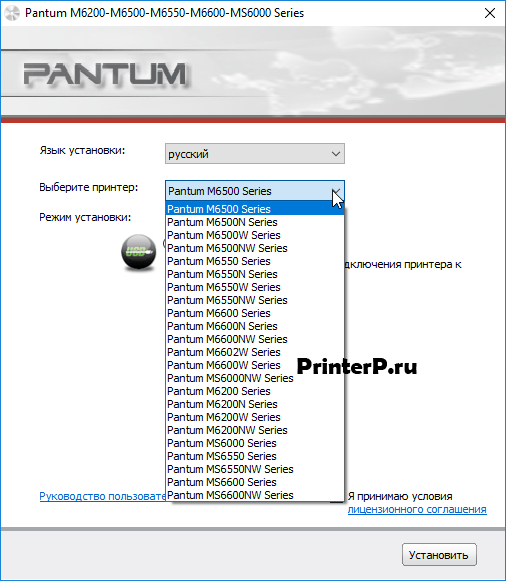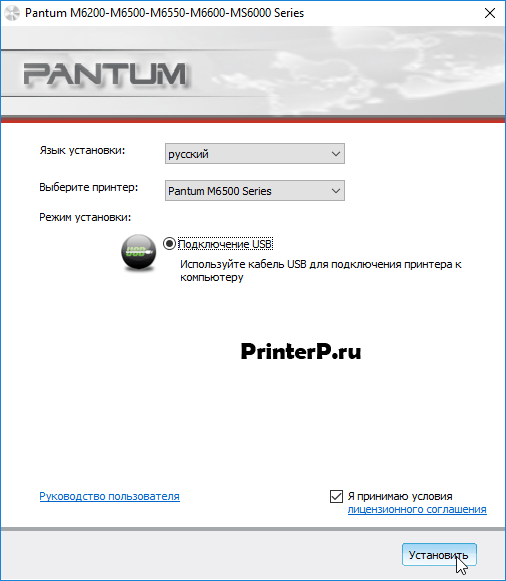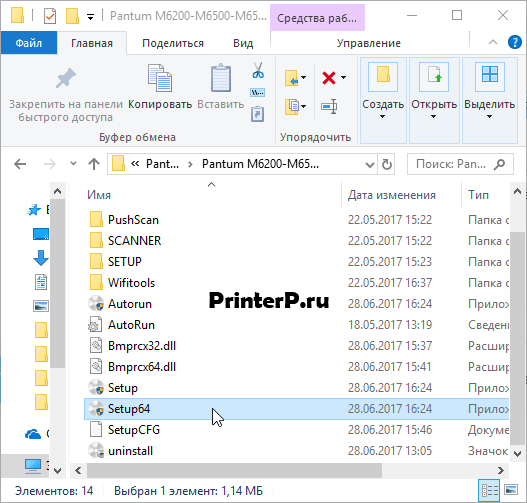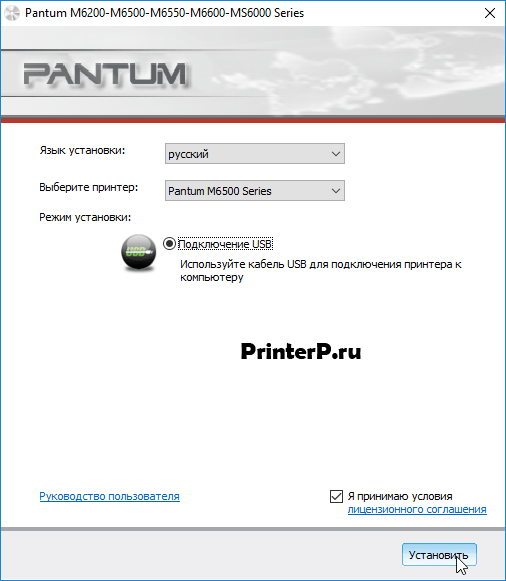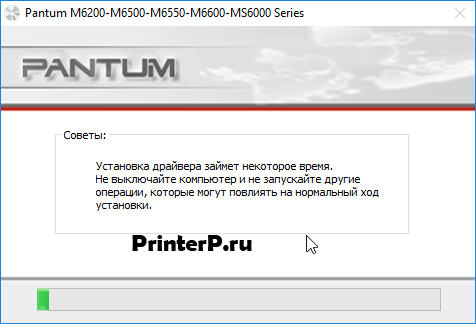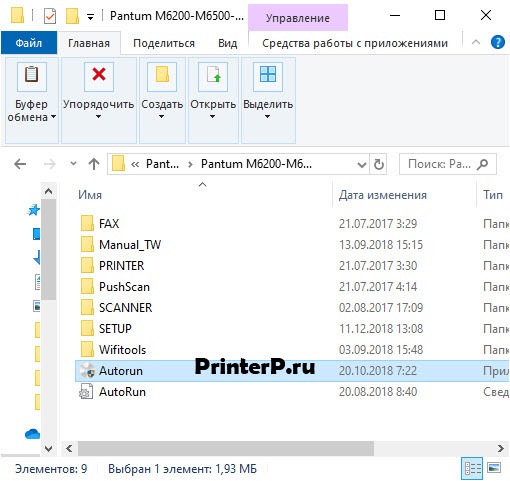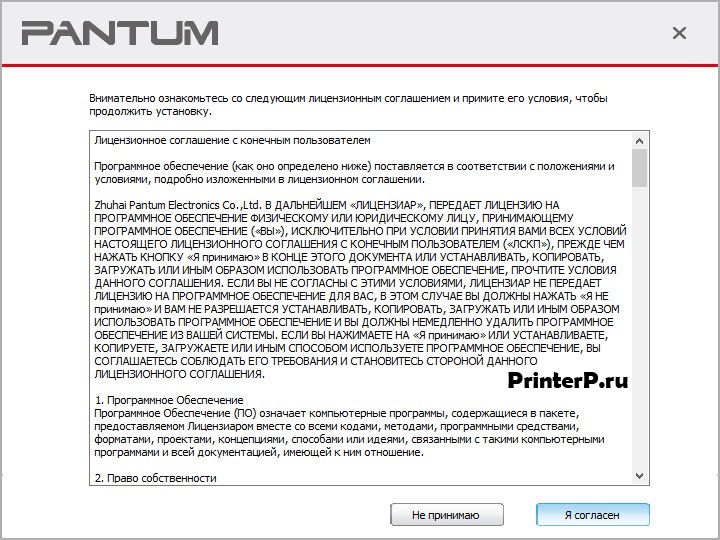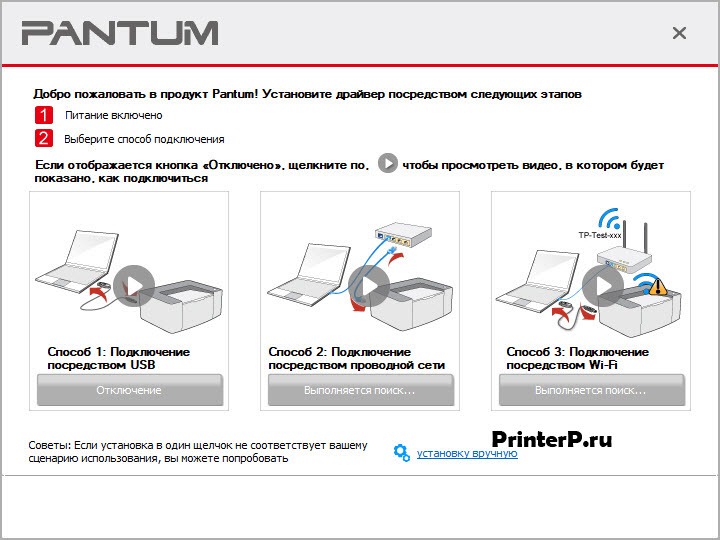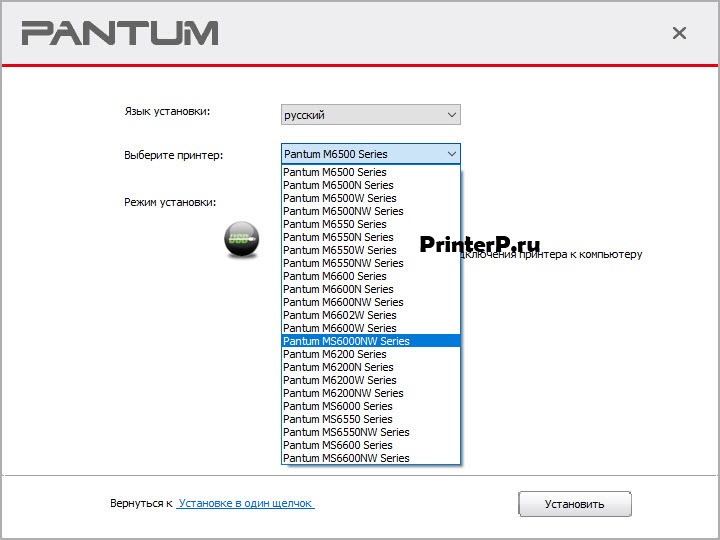- Драйвер для Pantum M6500W
- Установка драйвера в Windows 10
- 💿Драйверы Pantum M6500W — самого доступного МФУ с Wi-Fi
- Драйверы для Pantum M6500W:
- Драйвер для Pantum M6500
- Установка драйвера в Windows 10
- Драйвер для Pantum M6500NW
- Установка драйвера в Windows 10
- Драйвер для Pantum M6500NW
- Инструкция по установке драйвера в Windows 10
Драйвер для Pantum M6500W
Windows 2003/2008/2012/XP/Vista/7/8/8.1/10
Windows 2003/2008/2012/XP/Vista/7/8/8.1/10
Ссылка: Pantum M6500W (еще можно скачать здесь)
Установка драйвера в Windows 10
Как начать работу на принтере Pantum M6500W? Предлагаем пошаговую инструкцию установки драйвера, который необходим для получения возможности печати на устройстве. Первым шагом будет загрузка файла с программным обеспечением, расположенного по ссылке вверху экрана на этой странице.
Затем архив необходимо открыть, он будет находиться в папке «Загрузки». В появившемся списке файлов следует выбрать Setup64 — для x64, а для x32 систем надо запустить файл Setup, щелкну по нему два раза.
В новом окне выбрать язык установки и модель принтера из выпадающих списков. Для этого достаточно подвести курсор к полю и нажать галочку. Нужный вариант выбирается одним щелчком по наименованию.
В этом же окне ставим маркер возле рекомендуемого режима установки – подключение USB. Спускаемся ниже и отмечаем галочкой «Я принимаю условия…». Этот шаг обязательный для возможности перехода на следующий этап. Если этого не сделать, кнопка «Установить» не будет активной. Ее нажимаем, когда выполнены все вышеуказанные действия.
Появится окно загрузки. Сам процесс может занять какое-то время, но оно будет минимальным, если не запускать одновременно другие операции. Завершиться установка, когда вся полоса внизу станет зеленой.
💿Драйверы Pantum M6500W — самого доступного МФУ с Wi-Fi
Привет! Рабочий драйвер на Pantum M6500W ищешь? 🕵
МФУха Pantum M6500W это копия модели M6500, но с возможность подключения устройства по Wi-Fi. Причем этот вай-фай работает через раз. Серьезно, 5 из 10 устройств обнаружить в сети не представлялось возможности. Конечно кто-то возвращал устройство, но эти случаи были единичными в основном все цепляли по кабелю и забывали о том, за что переплатили на 800 рублей больше.😐
Но об этом чуть ниже, ведь Вы попали сюда в поисках драйверов для данного устройства. Их я как всегда залил на Яндекс Диск, что позволит скачать их Вам на высокой скорости, без регистрации и прочей шелухи.
Драйверы для Pantum M6500W:
Для операционки Windows XP (32 бита) — скачать ;
Для операционки Windows 7 (32 бита) — скачать ;
Для операционки Windows 7 (64 бита) — скачать ;
Для операционки Windows Vista (32 бита) — скачать ;
Для операционки Windows Vista (64 бита) — скачать ;
Для операционки Windows 8 (прости господи 32 бита) — скачать ;
Для операционки Windows 8 (прости господи 64 бита) — скачать ;
Для операционки Windows 8.1 (прости господи 32 бита) — скачать ;
Для операционки Windows 8.1 прости господи (64 бита) — скачать ;
Для операционки Windows 10 (32 бита) — скачать ;
Для операционки Windows 10 (64 бита) — скачать;
Для Windows Server 2003 — скачать ;
Для Windows Server 2008 — скачать ;
Для Windows Server 2012 — скачать .
Для операционки Mac OS X 10.7 — скачать ;
Для операционки OS X 10.8 — скачать ;
Для операционки OS X 10.9 — скачать ;
Для операционки OS X 10.10 — скачать ;
Для операционки OS X 10.11 — скачать ;
Для операционки macOS 10.12 — скачать ;
Для операционки macOS 10.13 — скачать ;
Для операционки macOS 10.14 — скачать ;
Обновление прошивки от версии 10.13 — скачать .
Для операционки Ubuntu 12.04 — скачать ;
Для операционки Ubuntu 14.04 — скачать ;
Для операционки Ubuntu 16.04 — скачать ;
Для операционки Ubuntu 18.04 — скачать.
А теперь о нерабочем Wi-Fi. Во многих сетях на витринах стоят модели Pantum M6500 и Pantum M6500W и навязывать продавцы-консультанты Вам будут именно вторую модель. Не потому-что Вам важна возможность распечатать документ без проводов, просто бонус за продажу от производителя за второе устройство на 200 рублей больше.
Как я говорил ранее, в 5 из 10 устройств модуль Wi-Fi работал не адекватно. То его не удавалось обнаружить, то в очереди для печати появлялись документы, которые были отпечатаны несколько месяцев назад.
Ну и бонусом ко всему этому идет чипированный картридж со счетчиком страниц, который не представляется возможным обнулить. В интернете можно встретить программы за 500 рублей, но они тоже не срабатывают.
А картриджи и заправочные комплекты найти невозможно. Можно заказывать из Китая, но доставка будет не менее 2-х недель. Да и цены на них не самые выгодные.
Обо всем этом я рассказывал в материале о МФУ Pantum M6500. Перейдите по ссылке и ознакомьтесь с историей о том, как компания в которой я работал несколько лет назад сколотила пару миллионов на продаже этих самых устройств.
Драйвер для Pantum M6500
Драйвер Pantum M6500 можно установить на компьютер для ниже перечисленных систем. Ниже есть инструкция, как можно установить данный драйвер на ваше устройство.
Windows 2003/2008/2012/XP/Vista/7/8/8.1/10
Ссылка: Pantum M6500 (или скачайте драйвера тут)
Windows 2003/2008/2012/XP/Vista/7/8/8.1/10
Установка драйвера в Windows 10
Установка драйвера для Pantum M6500 необходима для начала работы на принтере. Скачать программное обеспечение предлагаем на этой странице – перейдите по ссылке. В загруженной папке следует выбрать Setup64 (для x64, а Setup для x32) двойным щелчком и далее следовать пошаговой инструкции.
В появившемся окне следует выбрать требуемые параметры установки. В первом поле выставить язык, кликнув прямо по нему, чтобы получить доступ к выпадающему списку. В нем выбираем «русский» одним щелчком. Спускаемся ниже и аналогичным способом ставим возле пункта «Выберете принтер» нужную модель.
Еще ниже определяем режим установки, поставив маркер около «Подключение USB». Изучаем лицензионное соглашение, перейдя к документу по ссылке. Ставим галочку «Я принимаю условия…» и щелкаем «Установить».
Когда появится окно процесса установки, следует подождать его завершения (зеленая полоса должна дойти до конца). Рекомендуется в это время не запускать другие операции. Тогда потребуется минимум времени и загрузка пройдет без сбоев.
Если все прошло успешно, на рабочем столе появится значок нового оборудования – принтера. Чтобы начать работу или произвести настройки достаточно щелкнуть по нему два раза.
Драйвер для Pantum M6500NW
Windows 2003/2008/2012/XP/Vista/7/8/8.1/10
Установка драйвера в Windows 10
Скачать драйвер для принтера Pantum M6500NW можно с нашего сайта. Для этого просто перейдите по предложенной ссылке, и дождитесь скачивания мастера установки. Затем найдите файл в меню загрузки на компьютере: папка выбирается автоматически.
После этого, нужно открыть загруженную папку. Здесь задаются параметры установки системных компонентов. Чтобы инсталлятор самостоятельно определил оптимальную конфигурацию, выбираем файл Autorun.
Затем программа выведет на экран условия пользовательского соглашения, которые нужно прочитать. Если пользователь подтверждает согласие с правилами использования лицензионного продукта, нажимаем «Я согласен». Чтобы отказаться, выбираем «Не принимаю», но в этом случае, установка прерывается.
Затем указываем способ подключения принтера к компьютеру. Здесь предлагается три решения: USB-порт, проводная сеть или Wi-Fi. Выбиарем нужный вариант и переходим к следующему этапу. Если возникли сложности с подключением, к каждому решению есть подробная видеоинструкция.
На следующем этапе выбираем язык установки и модель принтера. В обоих случаях, нужное значение отмечается в выпадающем списке. Выполнив предложенные действия, нажимаем «Установить».
Завершающее окно поздравляет пользователя с успешной установкой программного обеспечения. Чтобы приступить к работе, нажимаем «Готово».
Драйвер для Pantum M6500NW
Windows 10 / 8 / 8.1 / 7 / Vista / XP / 2003 / 2008 / 2012
Размер драйвера: 72 MB
Разрядность: x32 и x64
Инструкция по установке драйвера в Windows 10
При первом подключении этой модели лазерного МФУ, вам нужно скачать драйвер Pantum M6500NW. Сделать это можно с нашего сайта, воспользовавшись бесплатной ссылкой. После скачивания, на компьютер загрузится дистрибутив, где содержатся все необходимое компоненты для автоматической установки драйвера. Для успешного завершения установочного процесса, пользователю останется лишь выполнить несколько простых действий.
Найти в скачанной папке файл Autorun.exe, и запустить его на компьютере. Это автоматический инсталлятор, который установит драйвер в соответствии с разрядностью операционной системы: 32-х или 64-битная.
Принять условия лицензионного соглашения. Без этого действия, программа не даст продолжить инсталляцию программного обеспечения. В этом окне нужно нажать «Я согласен».
Проверить готовность печатного оборудования к работе и подключить МФУ к компьютеру одним из доступных способов. Чаще всего для этого используется USB-кабель, идущий в комплекте.
Указать модель МФУ, для которой устанавливается программное обеспечение. Название нужно выбрать из списка, после чего нажать кнопку «Установить».
Подождать пару минут, пока на экране не появится сообщение об успешной установке драйвера. После этого нажать «Готово», чтобы выйти из программы.